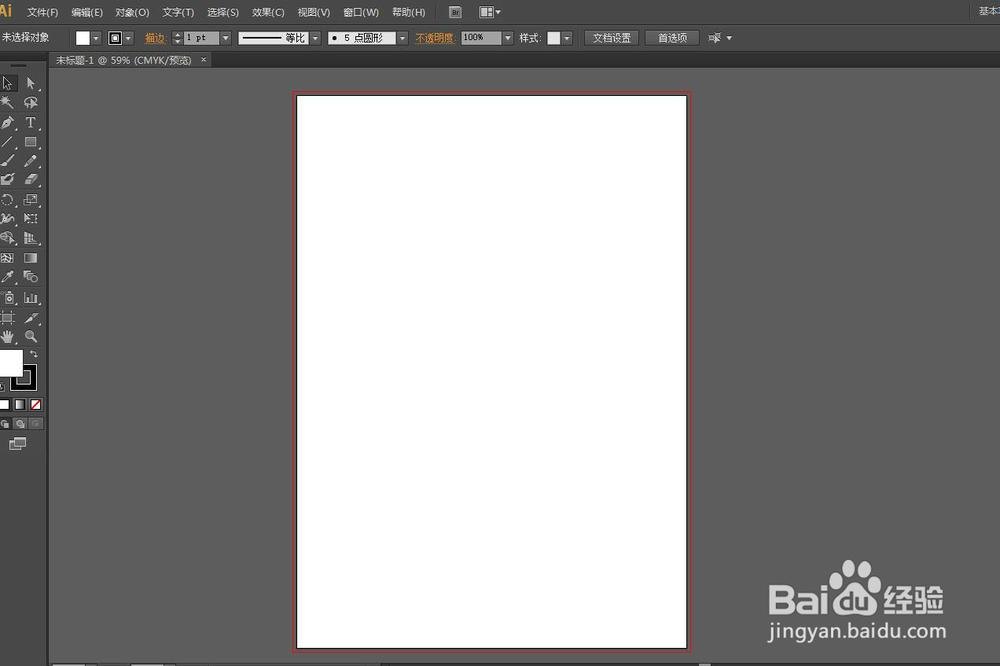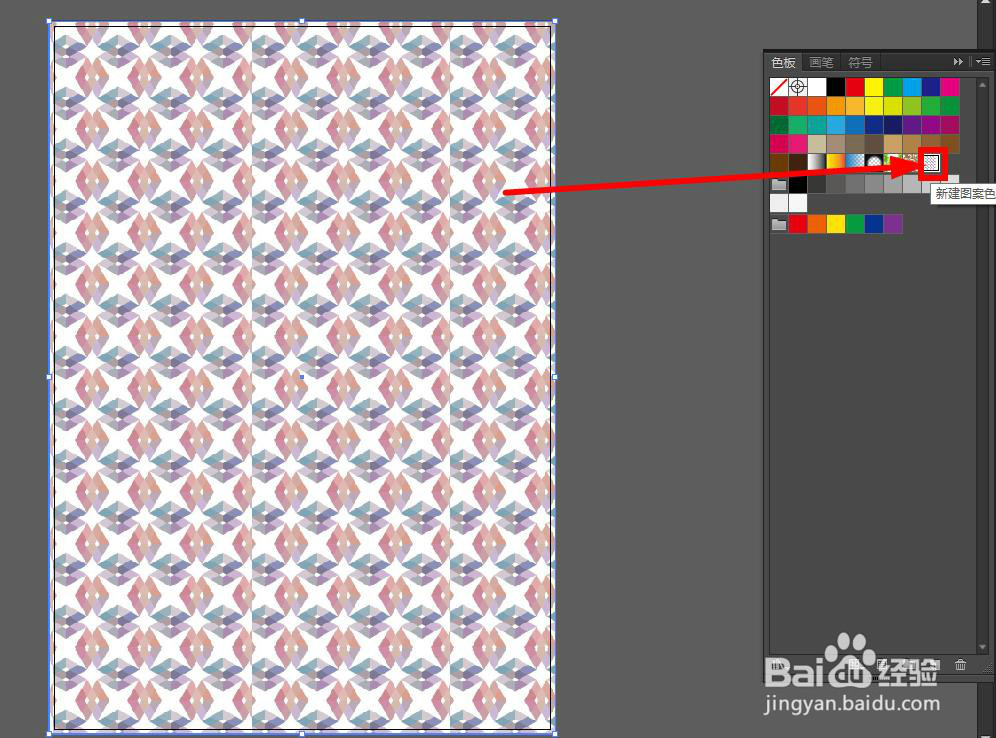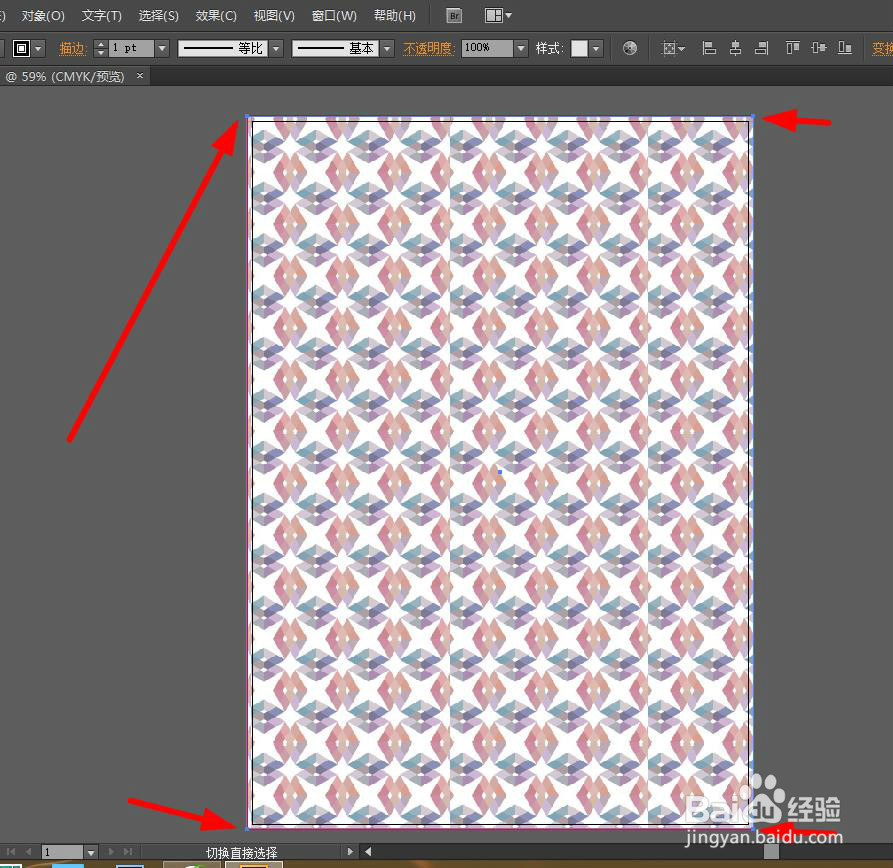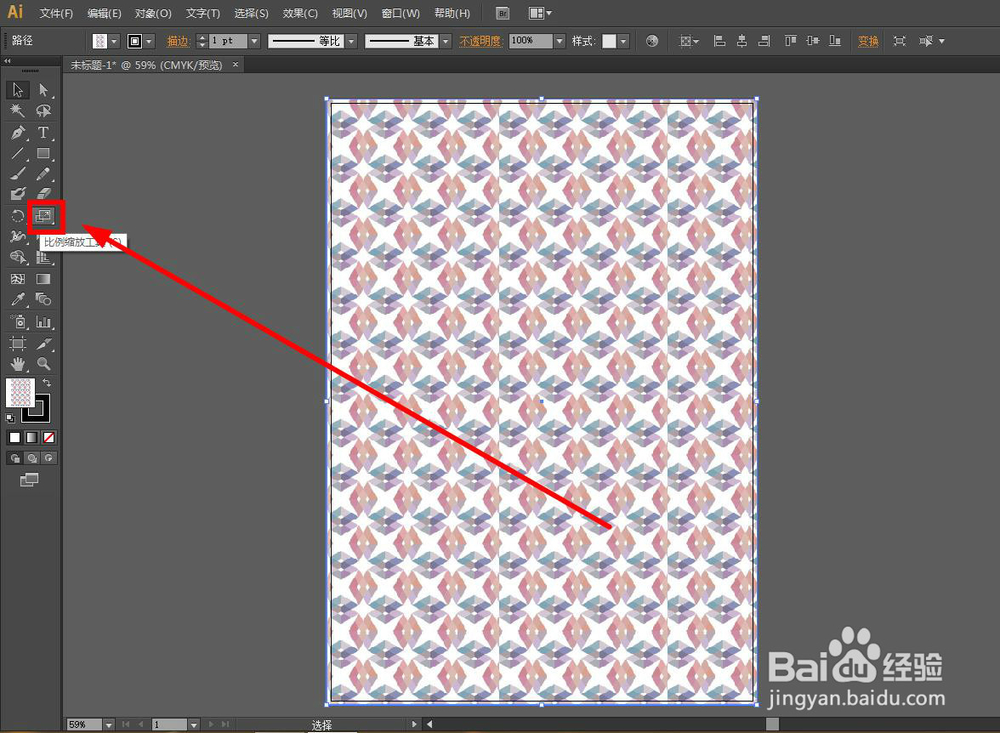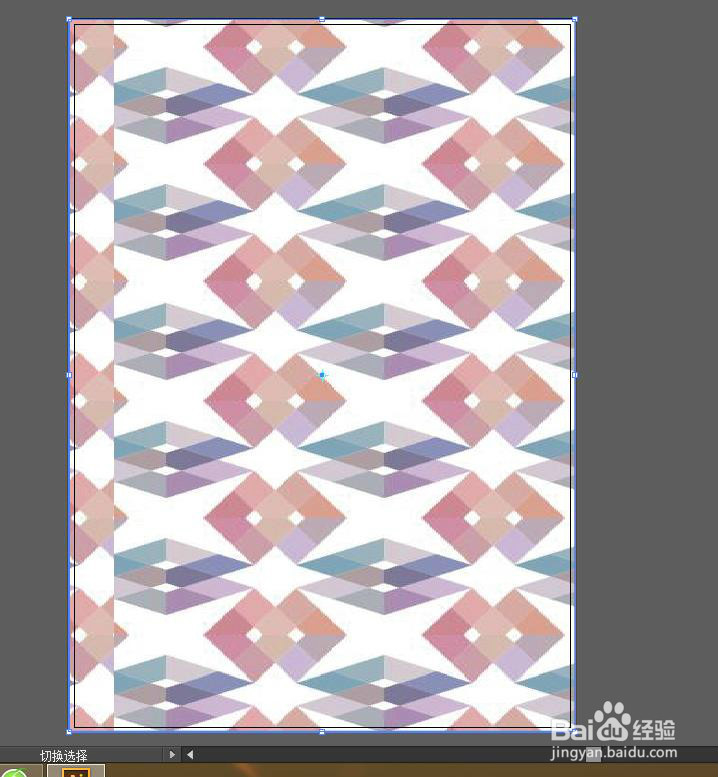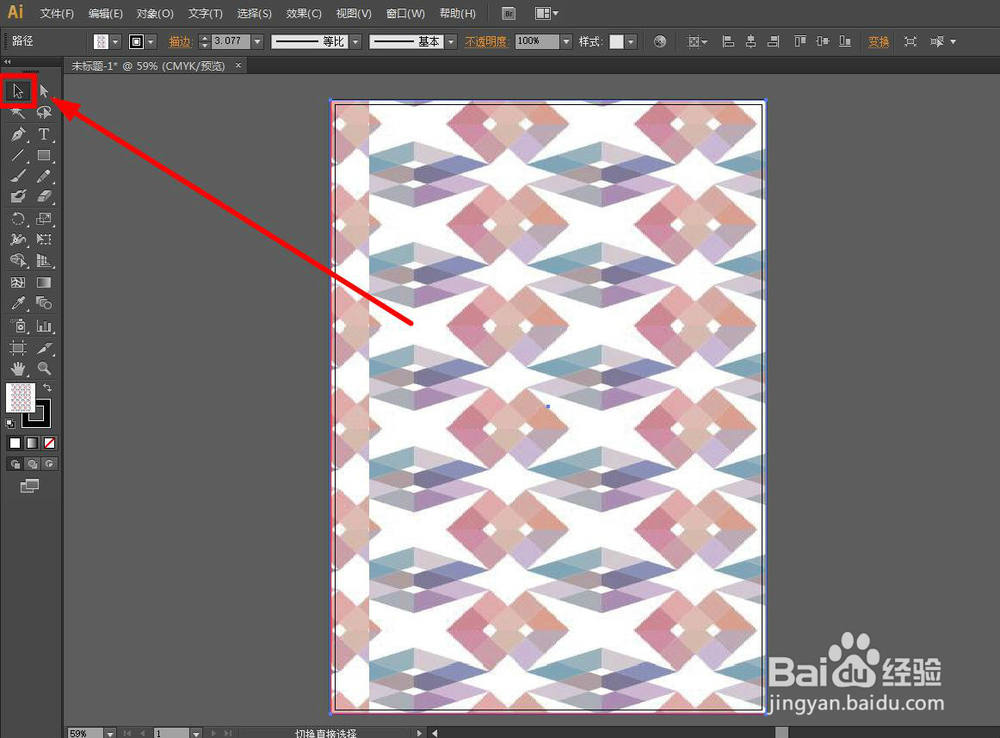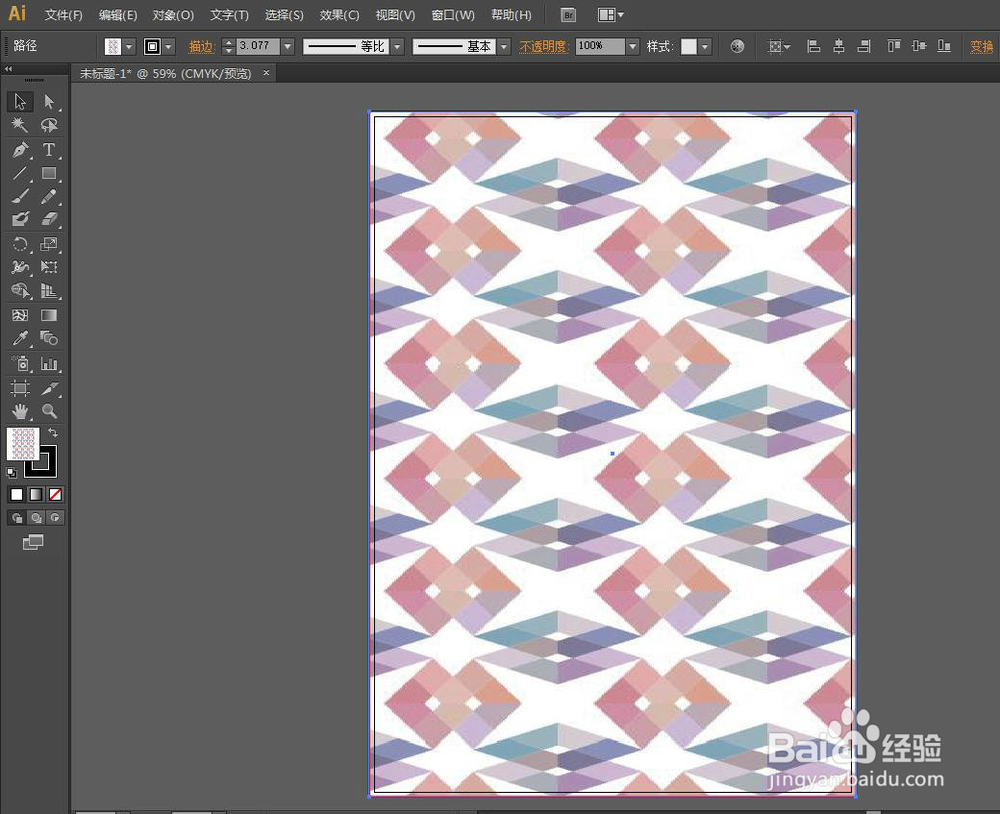AI中怎么更改图形填充图案的大小及位置
1、打开一个AI文档
2、然后画一个方块填充图案,图案填充怎么做就不说了,直接将图案拖到色板就行
3、然后可以看到整个底图都是这个图案,现在我要更改这个图案的大小及位置调到合适的位置,具体步骤如下
4、首先点选这个对象,边框带有编辑点就是选择成功
5、现在我要将填充的图案比例放大
6、点击如下图所示“比例缩放工具”
7、然后按住键盘的“~”(键盘的左侧的第二排第一键)和“shift”如下图位置,按住不要放
8、将鼠标移至图案填充的地方,出现一个十字光标,点住向外或向内拖(注意键盘的几个键不要松手)然后就会看到明显的部分
9、如果觉得位置不适合,点击如下图所示“选择工具”
10、然后按住键盘的“~”(键盘的左侧的第二排第一键)和“shift”,跟之前步骤的键位一样
11、然后将鼠标移至图案填充部分,进行移动,要自由移动就把“shift”松开,平行移咿蛙匆盗动就按着就行,我移动了一下,对比上图就可以看出
12、具体操作就如上面步骤了,如果要将之后画的图形填充跟已经调整好的图案一样比例及位置,直接用吸管去吸就行
声明:本网站引用、摘录或转载内容仅供网站访问者交流或参考,不代表本站立场,如存在版权或非法内容,请联系站长删除,联系邮箱:site.kefu@qq.com。